
Photoshop Tutorial No.137 レタッチのワークフロー3
このnoteはノンデザイナーの自分(職業は英語教師)が、友人から「フォトショップちょっと教えて」と言われたことをキッカケに始めたnoteです。何かAdobeの資格とかある訳ではないことをご理解ください。せっかくなので自分の知識整理を兼ねて、公開しています。
お疲れ様〜今日もレタッチのワークフローの続きね^^顔の輪郭から始まって、昨日は髪の毛のレタッチまで進んだけど、今日はその続きから^^まずは画像の確認。
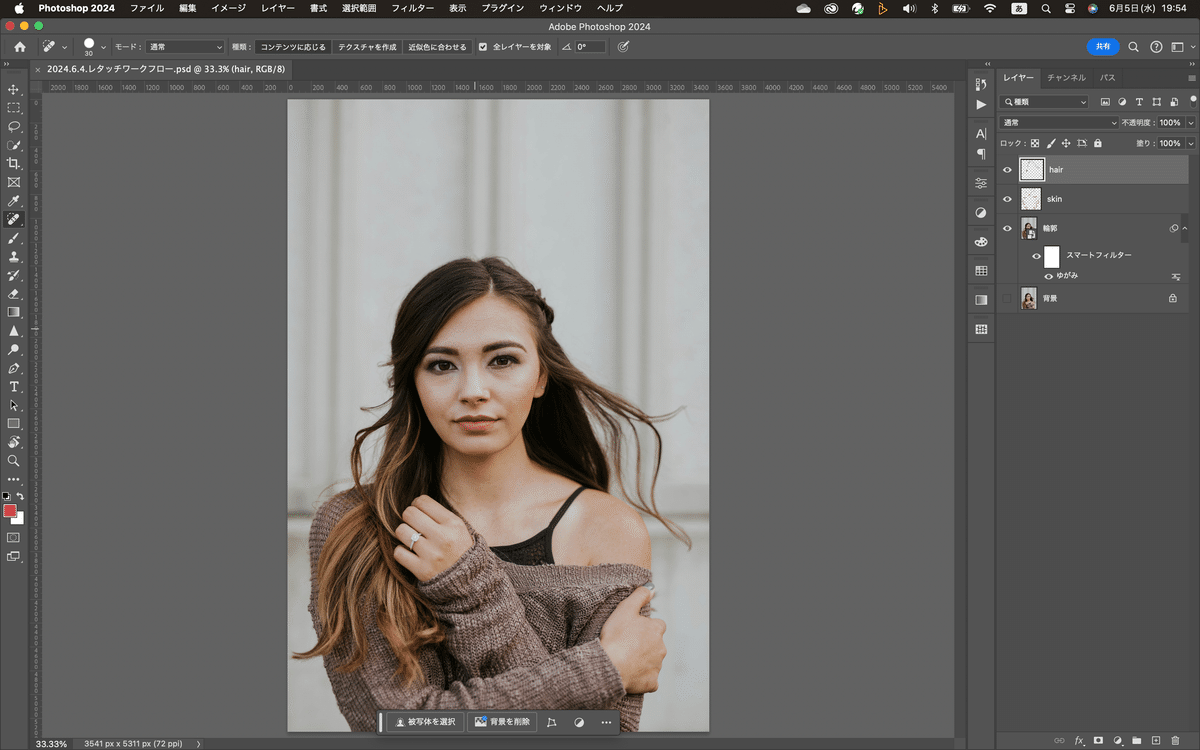
ここまで来たら、次は、例えば、目や鼻をまたゆがみフィルターに戻って修正するかどうかとかね、色々決定はするんだけど、今回はこのまま行こうとは思ってる。変じゃないしね(笑)まぁよくやるのが(自分がね)一度レイヤーの統合を行うのよ。Cmd+Option+Shift+Eを押すと現在利用可能なレイヤーが新しいレイヤーに統合されて、一番上に配置される。

そしたら、ちょっと目をレタッチしようかなと考えたとする。そしたらゆがみフィルターをクリックして、あらためてゆがみフィルターを開く。

そしたら右側のパネルに目とか色々あるでしょ。そこで色々やってみるのよ。でもっと大胆に変えたいとしたら、統合レイヤーを選択してある状態で投げ縄ツールに持ち帰る。まずは右目(モデルの右目ね)を投げ縄ツールで囲む。

そしたら、Cmd+Jを押す。そうすると右目だけのレイヤーが出来上がる。

同様にして左目も行う。

あとは、Cmd+Tで自由変形にして大きくしたり、小さくしたりできる。個人的に左目をもう少し大きくしようかなぁと思うので、左目のレイヤーを選択して、Cmd+Tをおす。ただ、これを行う場合は、顔とのバランスは超重要だから、注意してね。そもそもの投げ縄ツールで、ぼかしをちょっと増やしておくといいかもね。まぁ、やるかやらないかはその時の状況だけどね(笑)今回は解説だからやってるけど(笑)
なので、この目のレイヤーは削除しておくね(笑)
それじゃ、今日はここまで^^お疲れ様〜
この記事が気に入ったらサポートをしてみませんか?
